在本指南中,今天我将带您完成故障排除步骤,以修复 Windows 10 中的系统还原错误 0x80070091(目录不为空)。继续阅读! 现在已经流行了一天,如果您更新 Windows,则在运行系统时可能会遇到错误。尽管 Windows 10 是 Microsoft 提供的最可靠的操作系统,但这并不意味着它没有错误。最近许多 Windows 10 用户报告系统还原过程失败并面临错误。在面对任何服务器错误时,用户必须执行系统还原到系统正常工作的点。但有时系统还原失败并在 Windows 10 中抛出错误代码为 0x80070091 的消息,例如:
从还原点还原目录时系统还原失败。 资料来源:AppxStaging 目标:%ProgramFiles%\WindowsApps 系统还原期间出现未指定的错误。(0x80070091)
系统还原错误 0x80070091(目录不为空)是什么意思?
Windows系统还原程序是在系统出现某些故障时还原数据的重要功能之一。通常,Windows 系统还原程序可以帮助我们将您的系统恢复为出厂重置设置。但有时 Windows 系统还原功能会出现错误并弹出错误代码 0x80070091。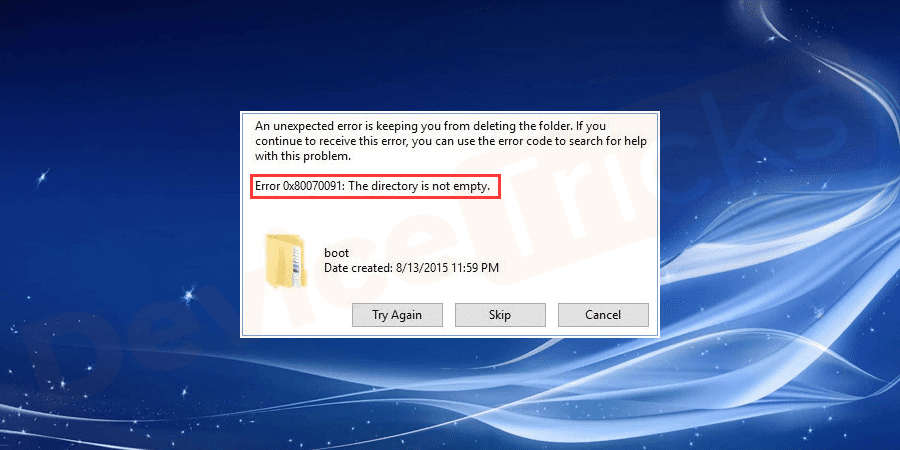
系统还原错误 0x80070091 代码定义 WindowsApps 文件夹目录不为空,该目录应该为空才能成功运行 Windows 系统还原。 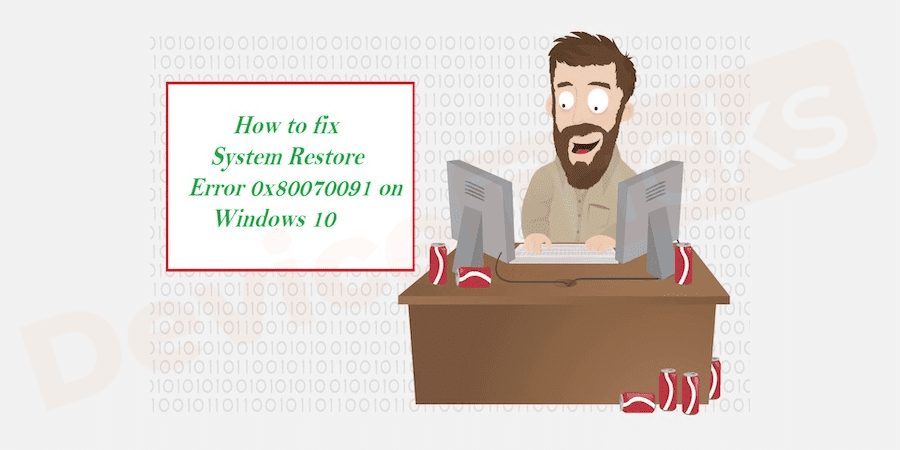 在这里,我列出了一些解决问题的方法。您无需全部尝试。只需尝试列表中的解决方案,直到修复错误代码 0x80070091:
在这里,我列出了一些解决问题的方法。您无需全部尝试。只需尝试列表中的解决方案,直到修复错误代码 0x80070091: 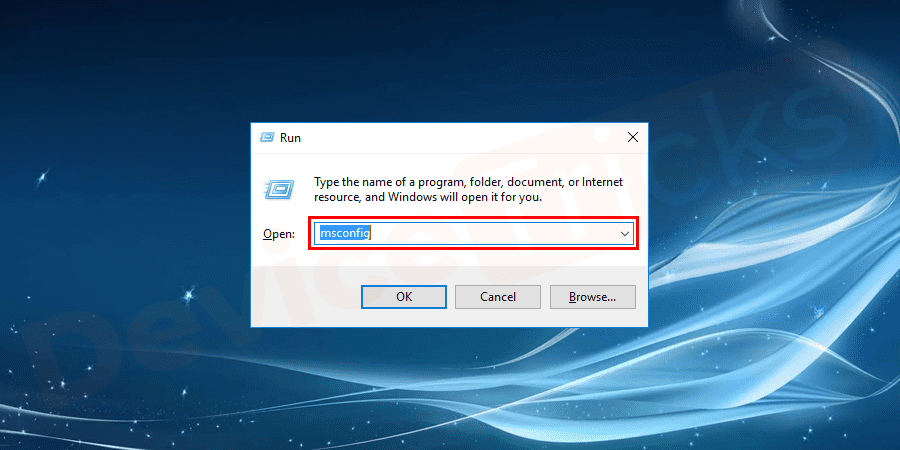
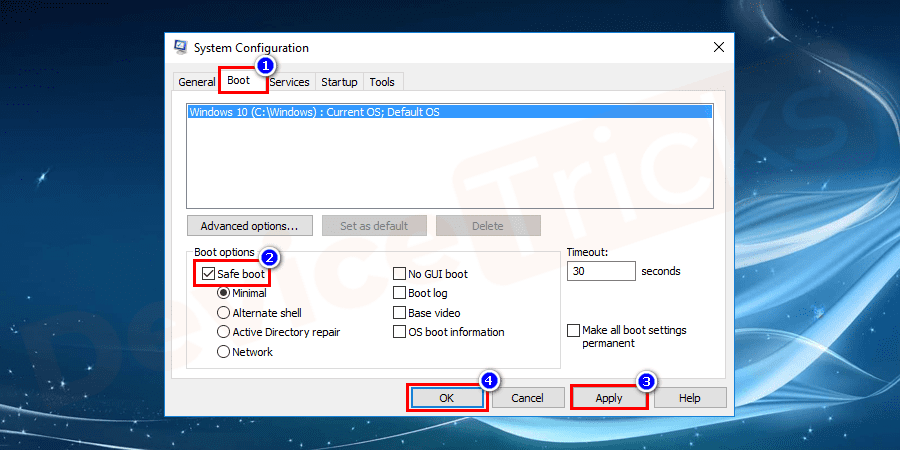
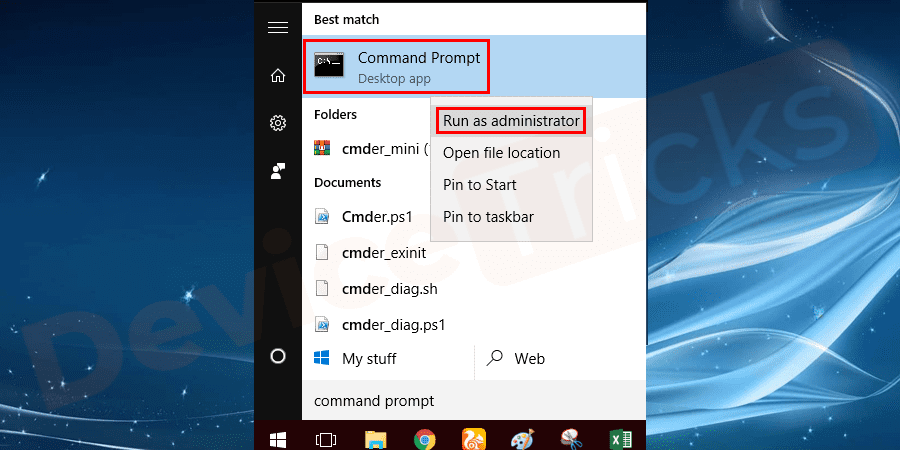
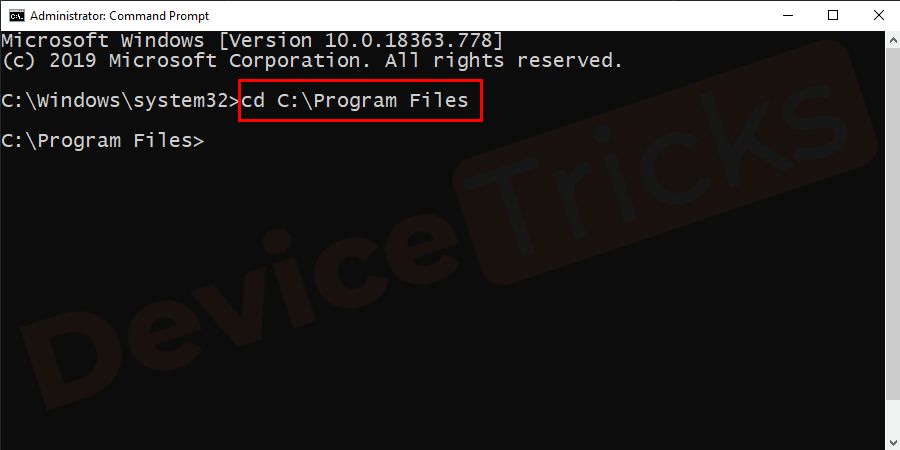 takeown /f WindowsApps /r /d Y icacls WindowsApps /grant “%USERDOMAIN%\%USERNAME%”:(F) /t 属性 WindowsApps -h 重命名 WindowsApps WindowsApps.old
takeown /f WindowsApps /r /d Y icacls WindowsApps /grant “%USERDOMAIN%\%USERNAME%”:(F) /t 属性 WindowsApps -h 重命名 WindowsApps WindowsApps.old 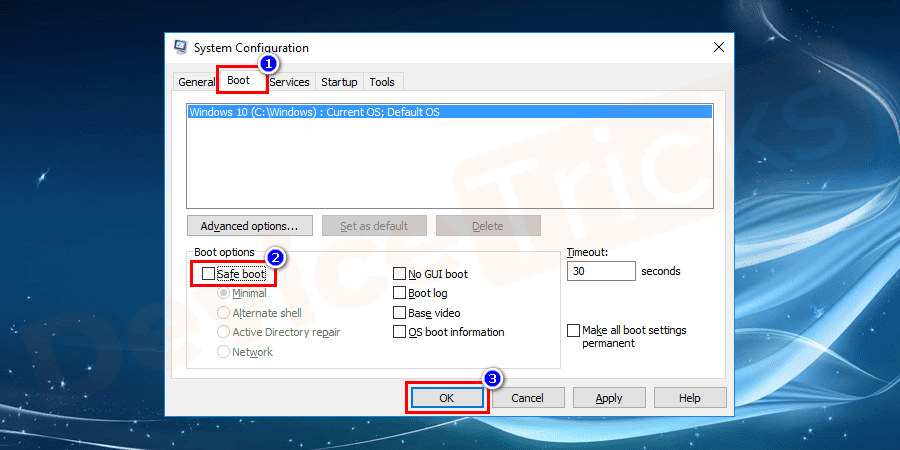
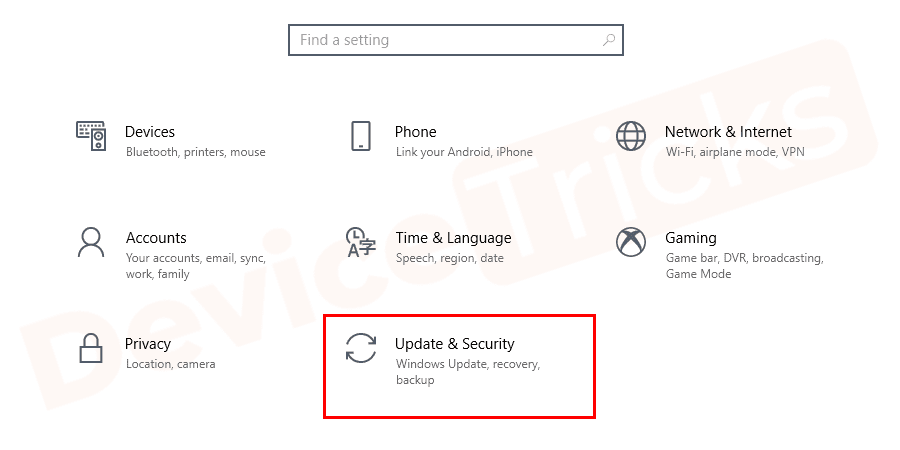

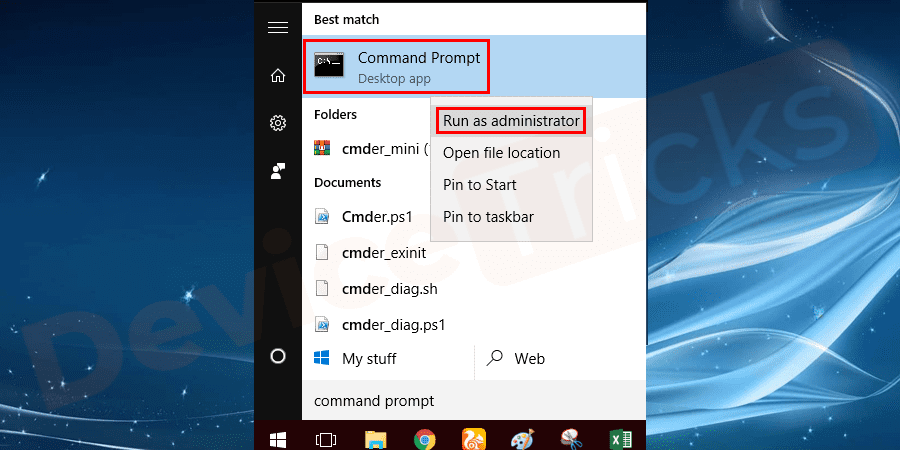
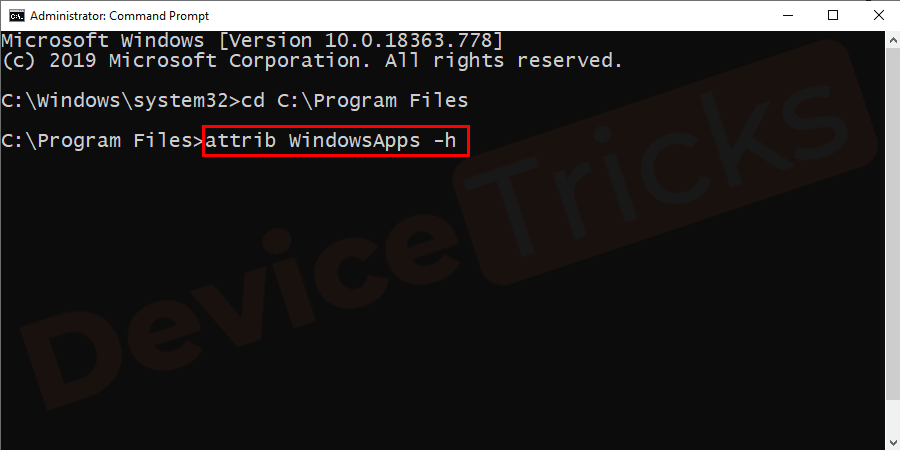 重命名 WindowsApps WindowsApps.old
重命名 WindowsApps WindowsApps.old 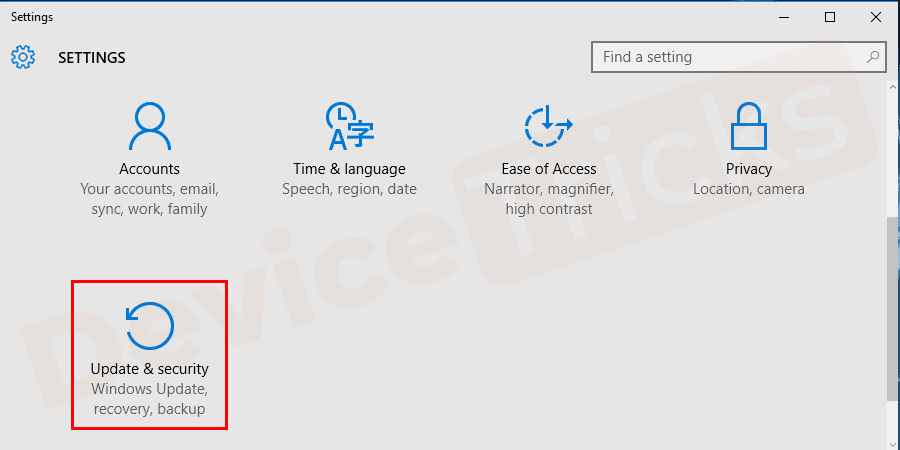
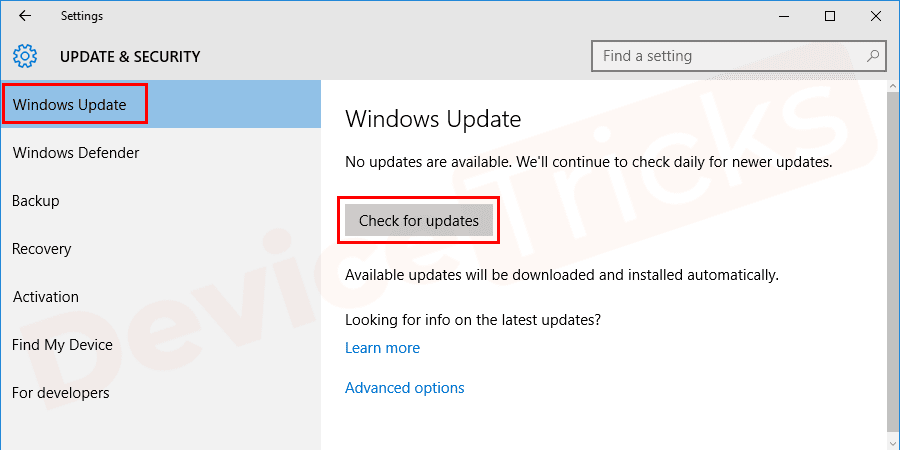

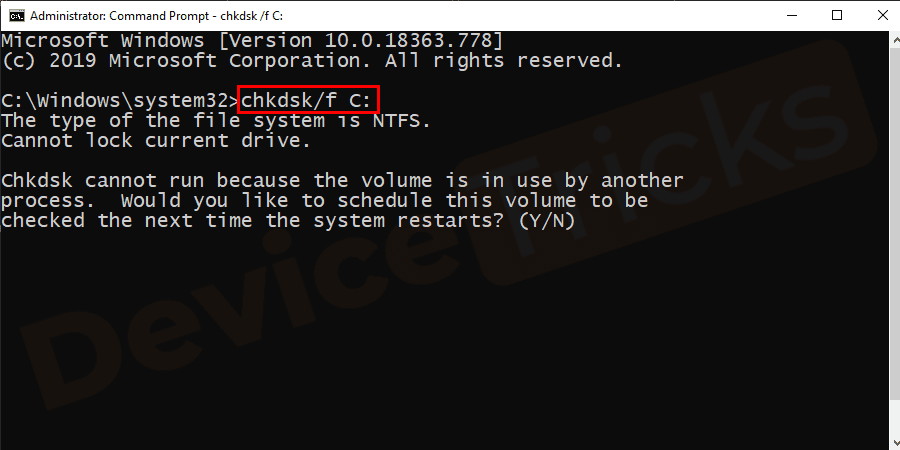

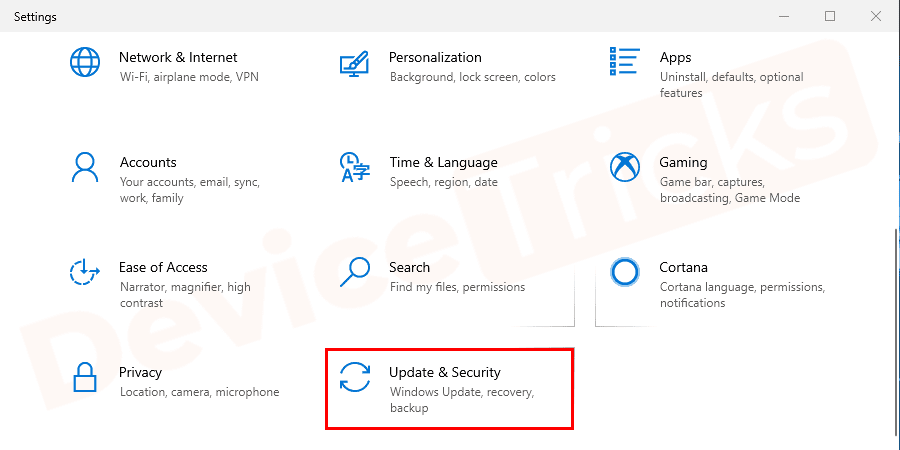
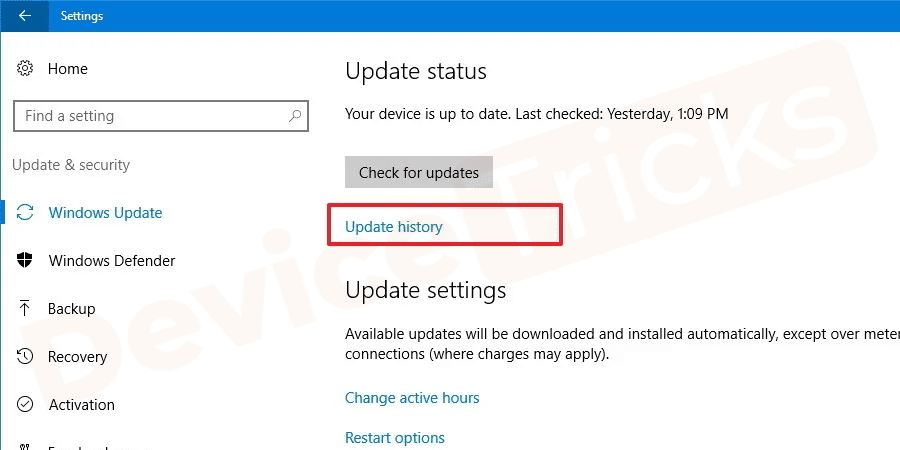
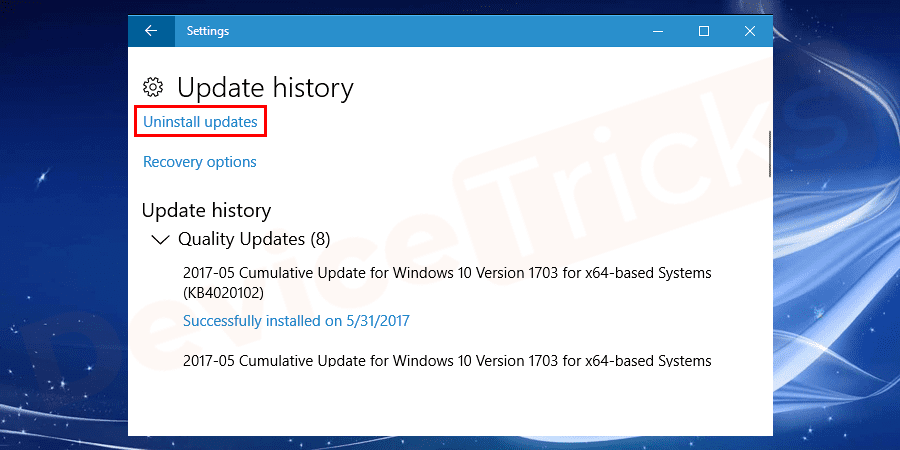
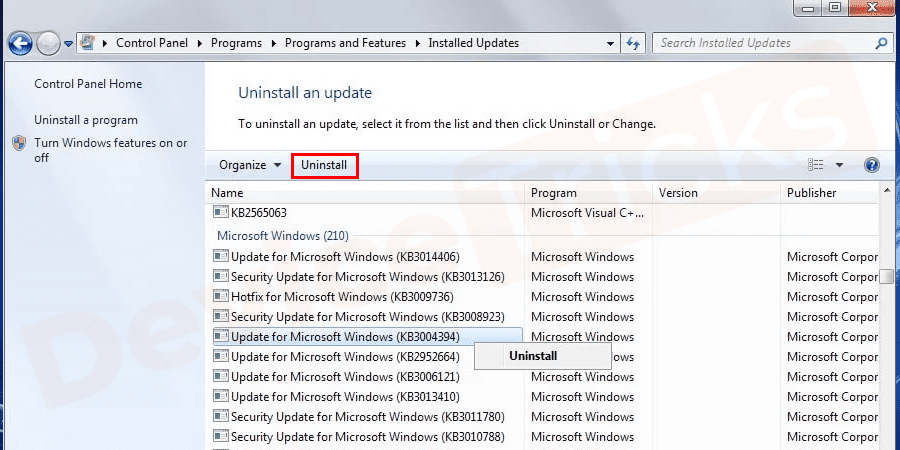
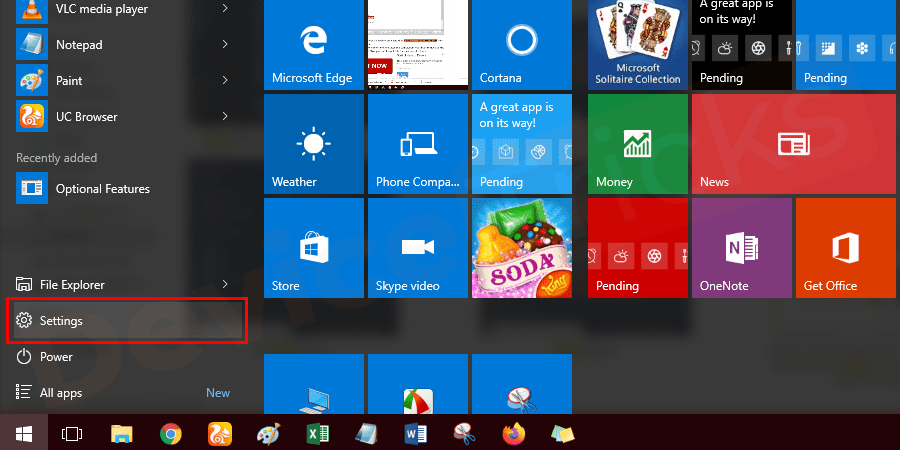
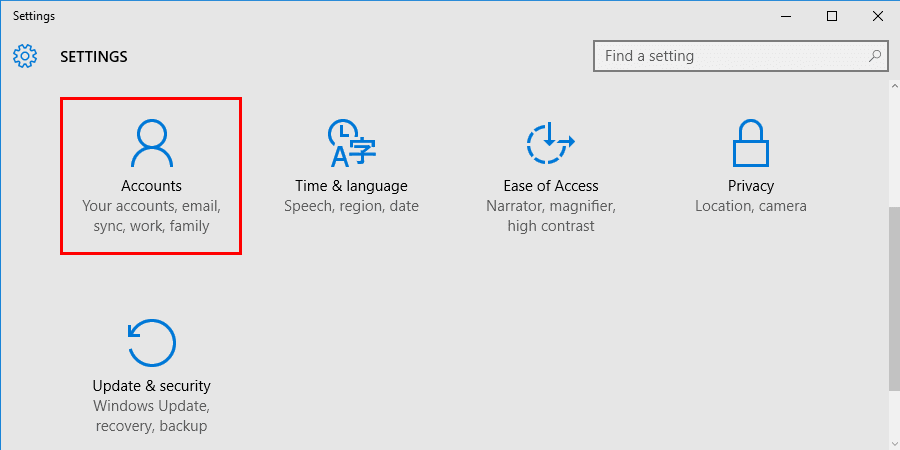
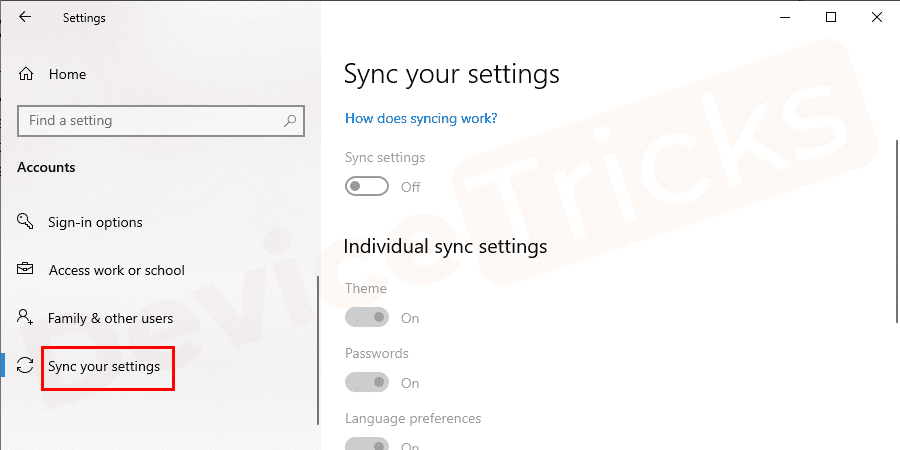
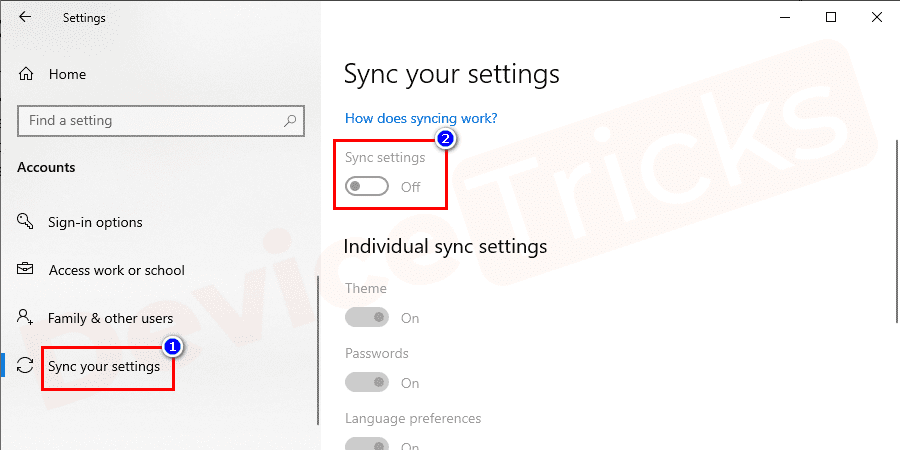
为什么会出现“The Directory is not Empty: error code 0x80070091”?
对此类错误的一些可能预测可能是防病毒软件可能已阻止该过程,或者由于同步设置可能会引起错误。发现的另一个原因是程序文件中的损坏文件。Windows 用户报告的类似问题
在谈到错误代码 0x80070091 时,以下是各种 Windows 用户报告的一些类似问题: 错误代码 0x80070091 Windows 7 – 此错误由旧版 Windows 用户报告。这不是 Windows 版本的问题,大多数解决方案都适用于所有 Windows 版本。 系统还原意外错误- 在执行系统还原时,用户遇到了一些特定的错误。这些问题是由损坏的系统文件引起的。 Windows 10 系统还原未成功完成– 通常,如果系统还原出现问题,则会出现此消息。 系统还原因防病毒而失败——您的防病毒软件也可能在执行系统还原时导致一些问题。防病毒软件很可能会干扰您的操作系统并导致出现此问题。如何修复“目录不为空:0x80070091 错误”?
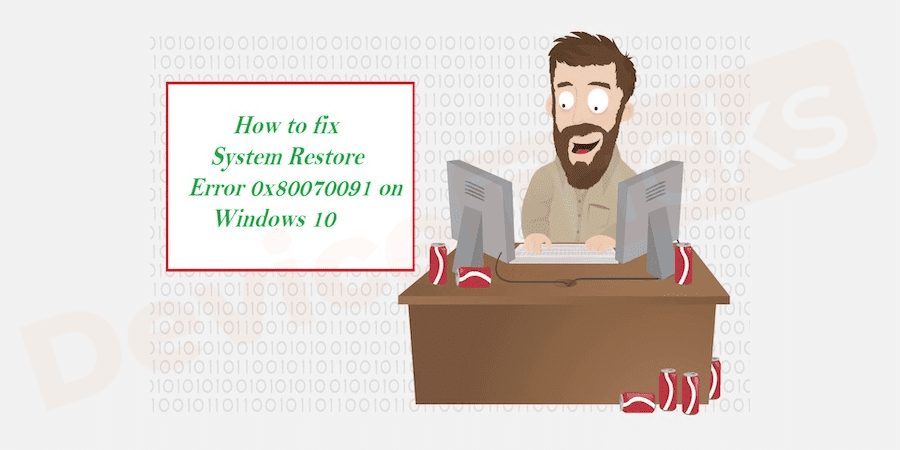 在这里,我列出了一些解决问题的方法。您无需全部尝试。只需尝试列表中的解决方案,直到修复错误代码 0x80070091:
在这里,我列出了一些解决问题的方法。您无需全部尝试。只需尝试列表中的解决方案,直到修复错误代码 0x80070091: 通过以安全模式启动系统来重命名 WindowsApps 文件夹
- 为了以安全模式启动系统,同时按Windows + R 键打开运行 程序,然后在对话框中键入msconfig ,然后按Enter 键打开窗口。
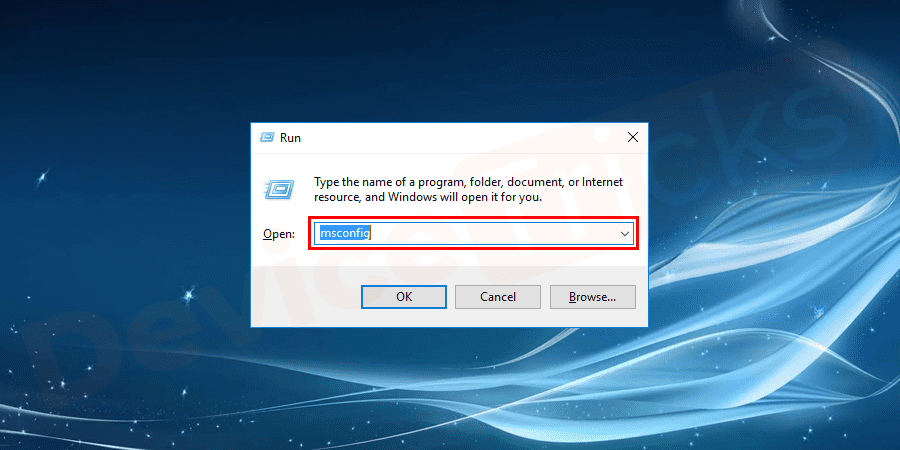
- 在系统配置窗口中,导航到“启动”窗格并单击“安全启动”旁边的框,然后按“确定”保存更改。如果系统要求,请单击重新启动。
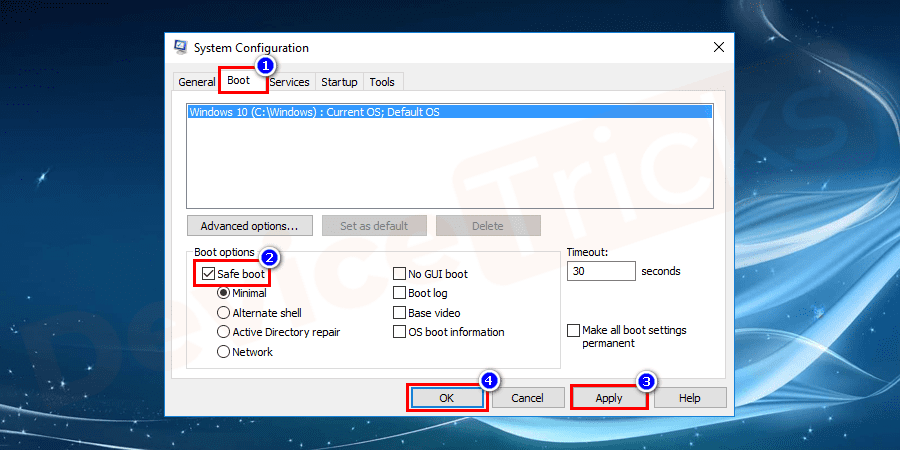
- 一旦 Windows 进入安全模式,搜索命令提示符选项。右键单击它以管理员身份运行它。当用户帐户控制询问时按是。
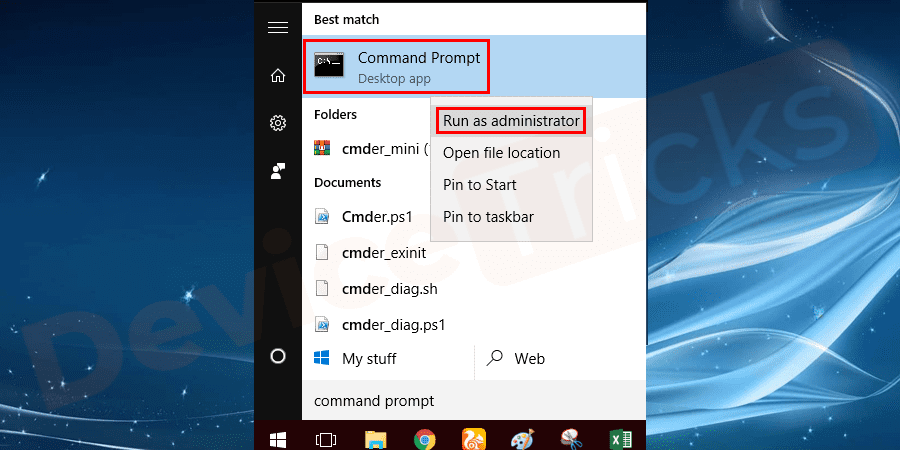
- 依次键入下面显示的命令,然后按Enter 键运行它们。
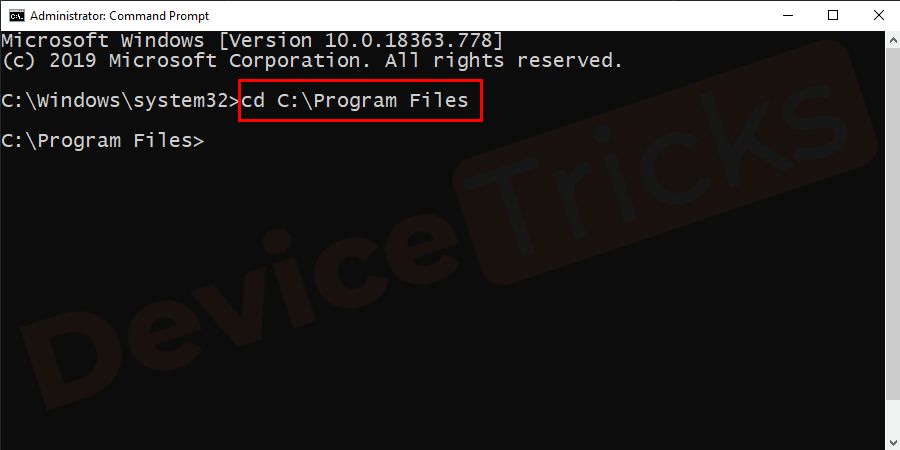 takeown /f WindowsApps /r /d Y icacls WindowsApps /grant “%USERDOMAIN%\%USERNAME%”:(F) /t 属性 WindowsApps -h 重命名 WindowsApps WindowsApps.old
takeown /f WindowsApps /r /d Y icacls WindowsApps /grant “%USERDOMAIN%\%USERNAME%”:(F) /t 属性 WindowsApps -h 重命名 WindowsApps WindowsApps.old - 按照步骤 I/II 中的说明再次打开系统配置窗口。现在这次取消选中安全启动旁边的框,然后按确定保存更改。
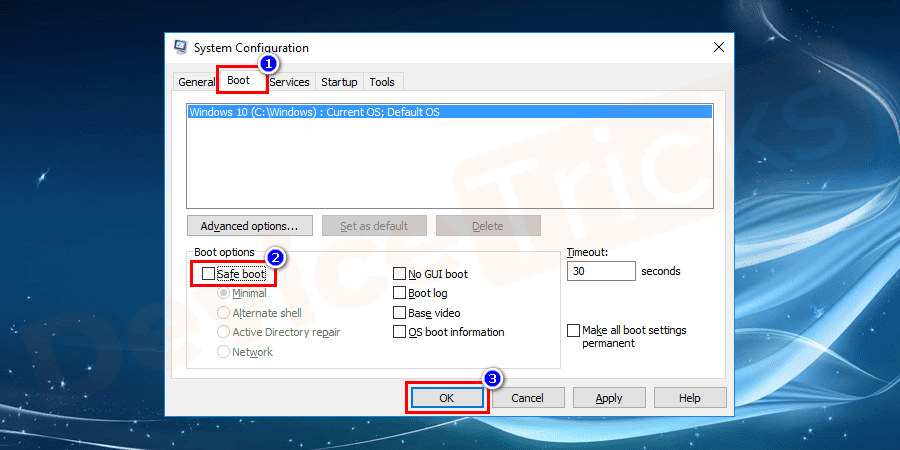
- 当系统询问时,单击重新启动。完成后再次运行系统还原程序,查看错误代码 0x80070091 是否已解决。
在 WinRE 模式下恢复系统
- 通过同时按下Windows + I 键,在 Windows 恢复环境 (WinRE) 中运行操作系统。然后选择更新和安全类别。
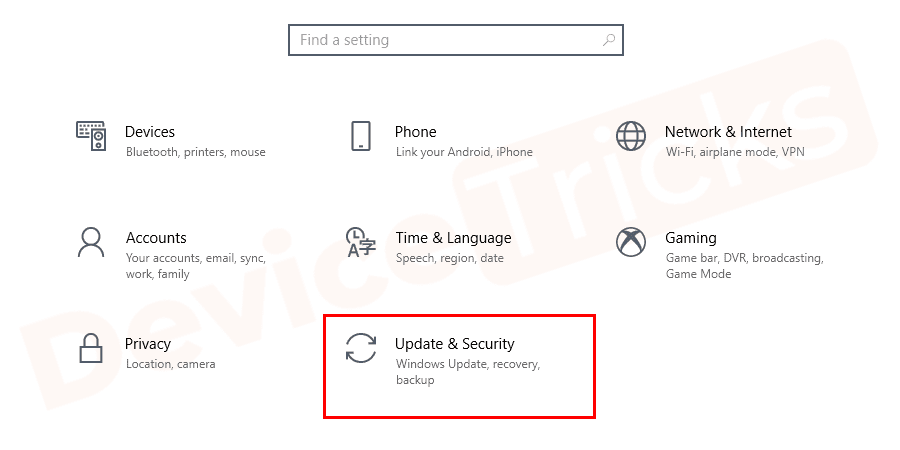
- 在显示的窗口下,从菜单中选择Recovery选项,然后选择Advanced startup下显示的Restart now选项。

- 现在打开命令提示符窗口并以管理员身份运行它。
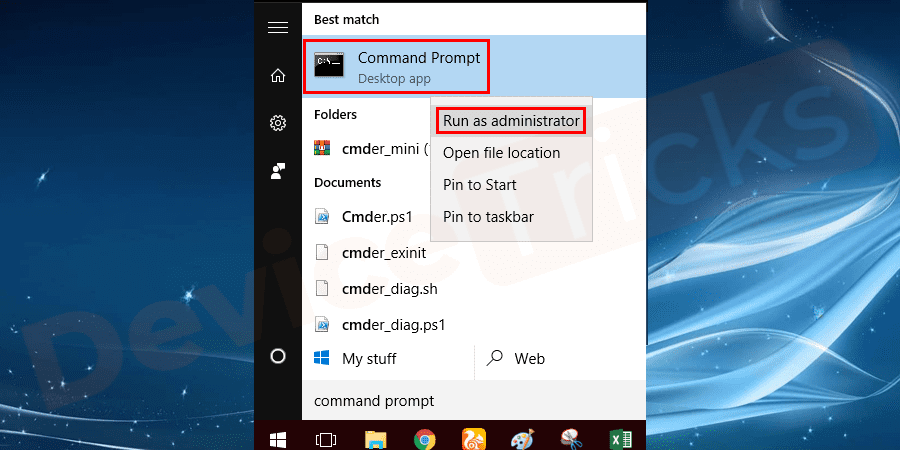
- 在命令提示符窗口中键入以下命令,然后按Enter 键运行该程序。
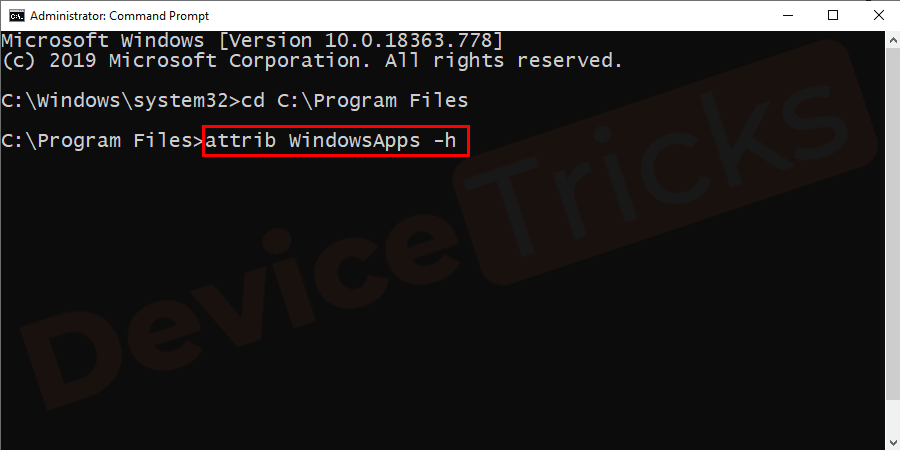 重命名 WindowsApps WindowsApps.old
重命名 WindowsApps WindowsApps.old - 重新启动系统并重新启动系统再次恢复。
手动更新系统
- 完全按Windows + I 键打开Windows 设置。转到更新和安全列。
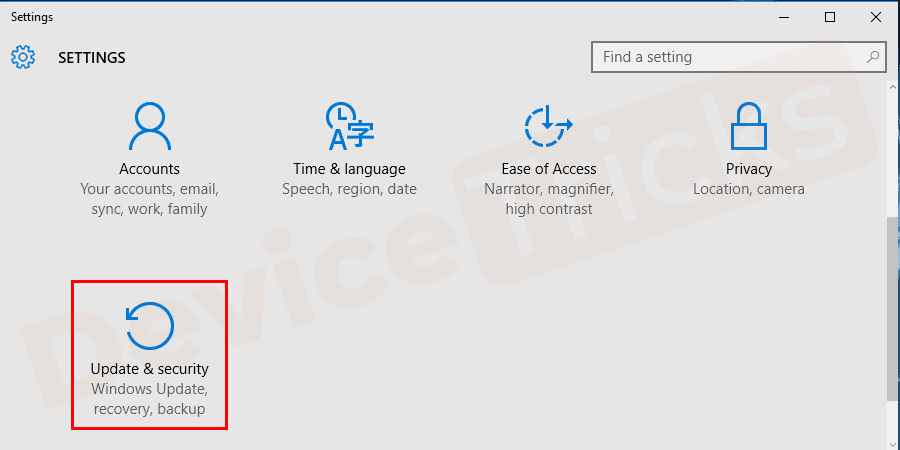
- 在窗口右侧搜索检查更新按钮。
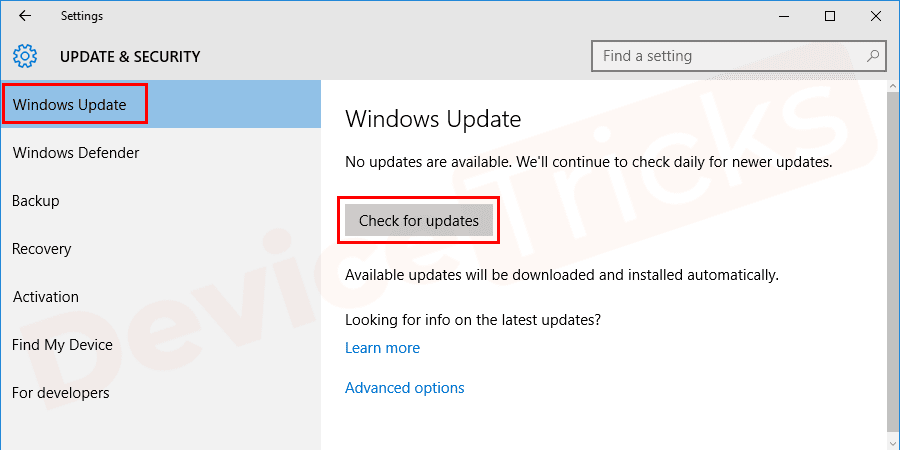
- 始终建议继续更新硬盘驱动器,以防止对系统还原产生任何干扰。
在命令提示符下运行 chkdsk
- 在开始菜单中搜索命令提示符并右键单击它以管理员身份运行它。

- 打开命令提示符窗口后,键入chkdsk/f(系统驱动器的名称),通常是 C 驱动器,然后按Enter 键运行命令。
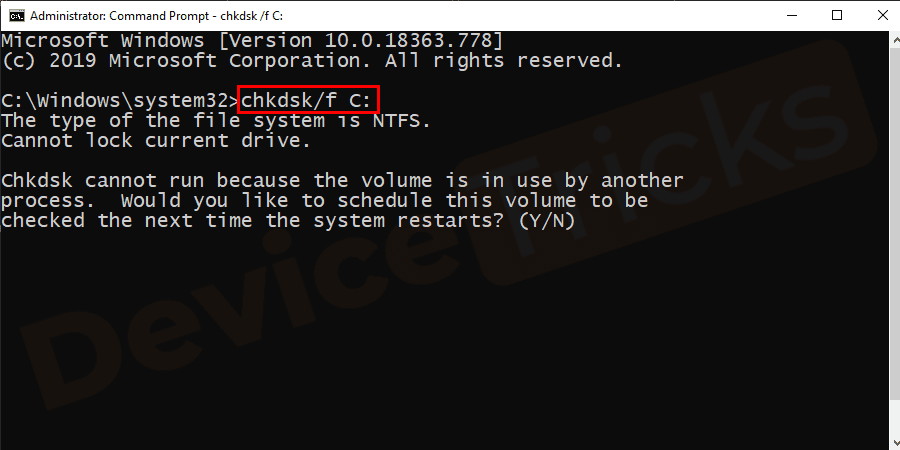
- 磁盘扫描需要安排在下次重新启动时按Y并在系统询问时按Enter键确认。

- 完成后重新启动PC并运行系统还原程序以检查错误代码0x80070091是否已解决。
删除有问题的更新
- 通过同时按下Windows + I 键再次打开Windows 设置,然后选择更新和安全选项。
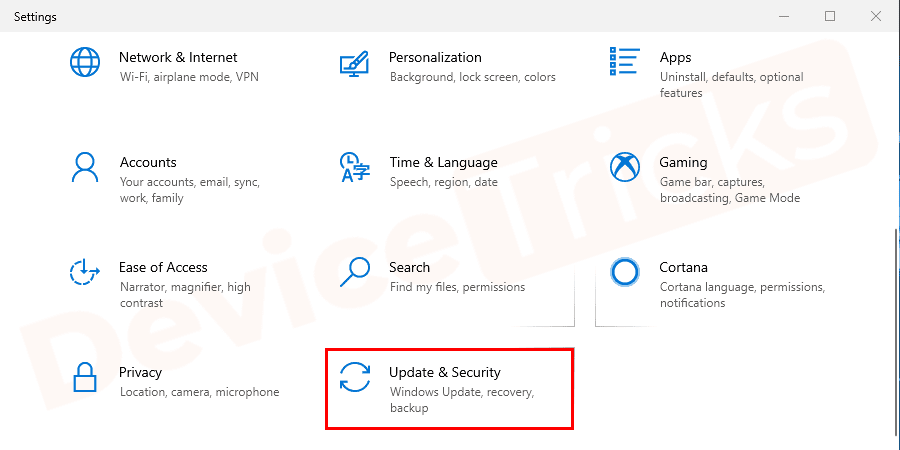
- 到达“更新和安全”窗口后,现在选择查看更新历史记录。
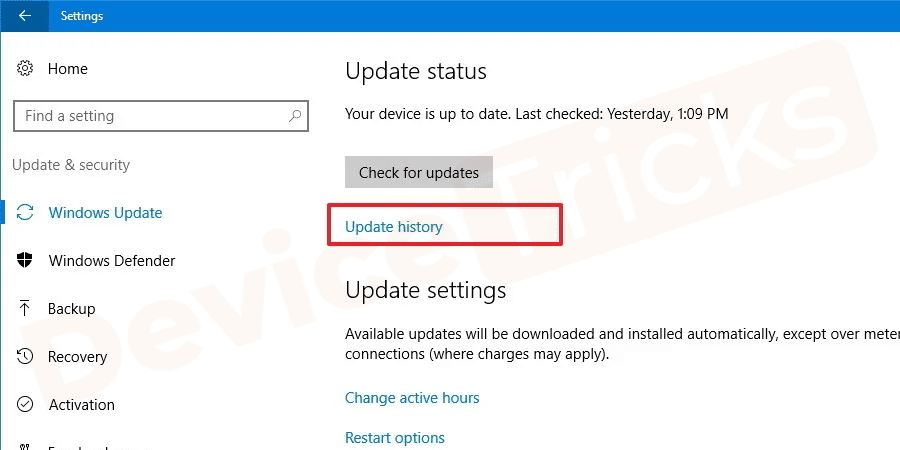
- 现在选择显示在查看已安装更新历史记录下的卸载更新选项。
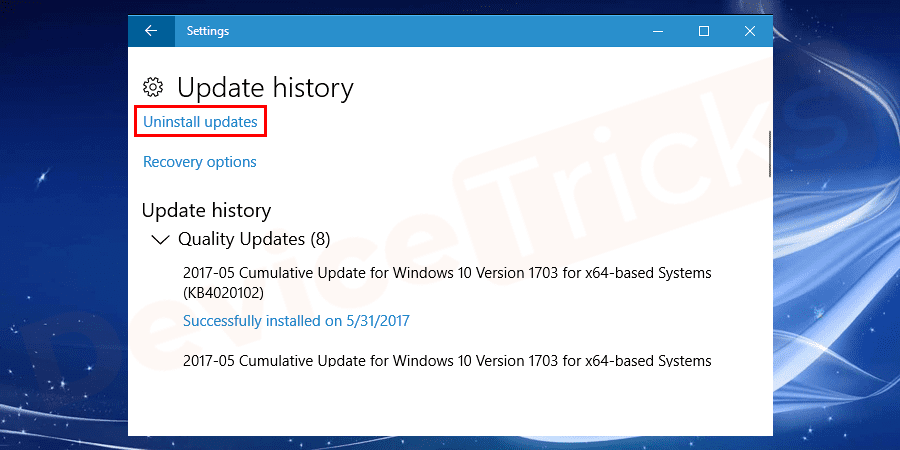
- 双击要删除的更新,然后按照屏幕上显示的说明进行操作。
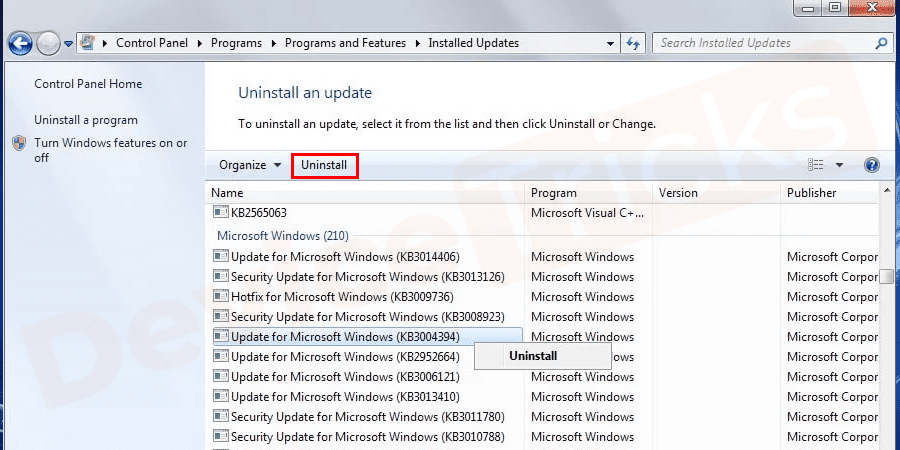
- 删除有问题的更新后,Windows 10 系统还原中的错误代码 0x80070091 可能已解决。
关闭同步设置
虽然它不是所有用户的通用解决方案。然而,一些用户报告说关闭同步设置帮助他们解决了这个问题。为此,请按照下列步骤操作:- 按Windows 键并选择设置。
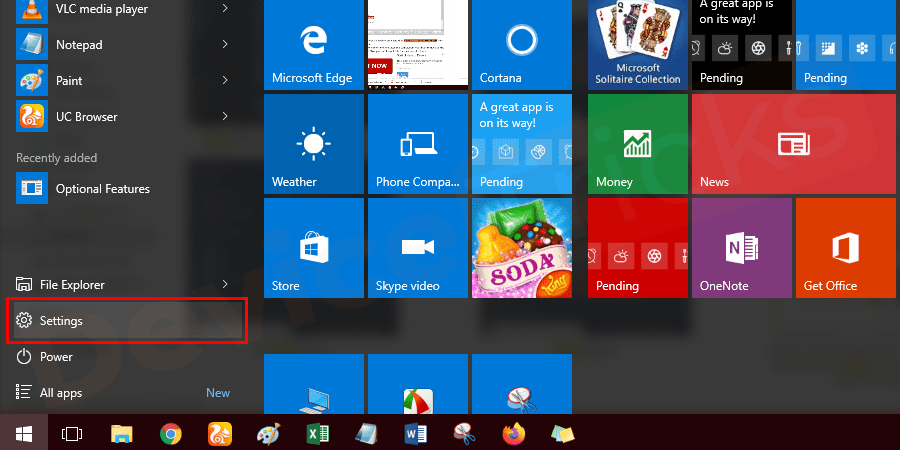
- 选择帐户。
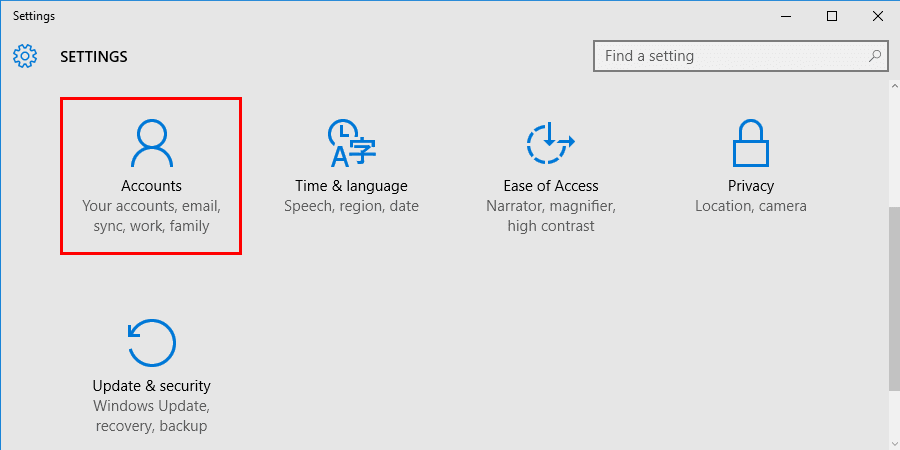
- 选择同步您的设置。
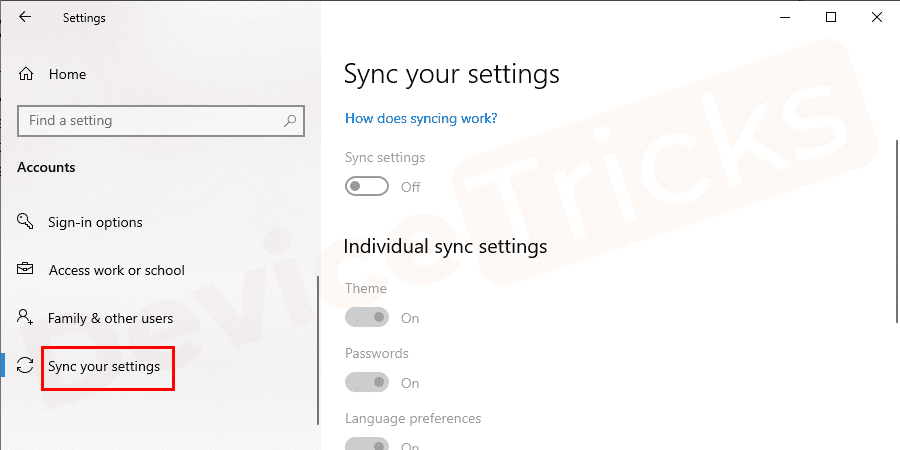
- 将这些设置置于关闭位置以关闭同步设置。
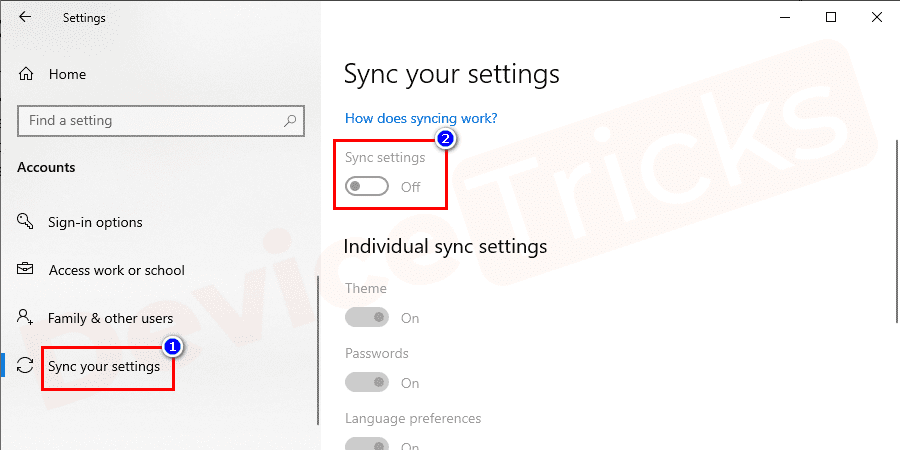
- 关闭设置窗口并重新启动计算机并检查错误。
还没有评论,来说两句吧...